Trong phiên bản cập nhật Windows 10 21H1 vừa được Microsoft phát hành gần đây, có một tính năng khá thú vị mà người dùng sẽ phải chú ý đến ngay sau khi cập nhật, đó chính là News và Interests được tích hợp vào thanh taskbar. Và nó được thiết kế để giúp người dùng Windows cập nhật về thời tiết, tin tức... một cách nhanh chóng nhất.
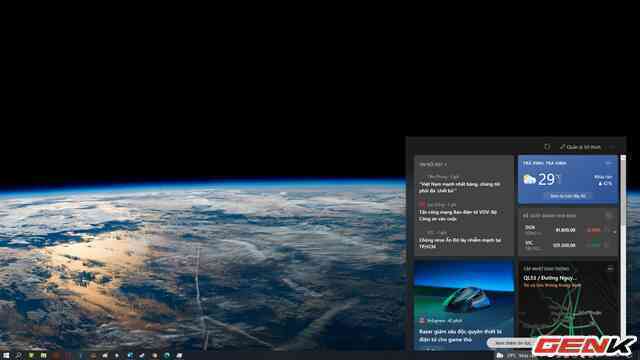
Tương tự như Google Discover, News and Interests sẽ dựa trên nội dung mà người đã đọc trước đây để cung cấp các tin tức về chủ đề đó và sẽ hiển thị trên taskbar của Windows 10. Ngoài ra, bạn cũng có thể cá nhân hóa nguồn cấp dữ liệu sau khi đăng nhập vào website của Microsoft bằng tài khoản đã dùng để đăng ký trên thiết bị của bạn, từ đó, bạn sẽ chọn được nhiều chủ để theo sở thích để có nguồn tin tức đa dạng hơn.
Vậy làm thế nào để kích hoạt và sử dụng tính năng News and Interests mới của Windows 10? Mời bạn tham khảo nội dung sau.
Cách kích hoạt tính năng News and Interests mới của Windows 10
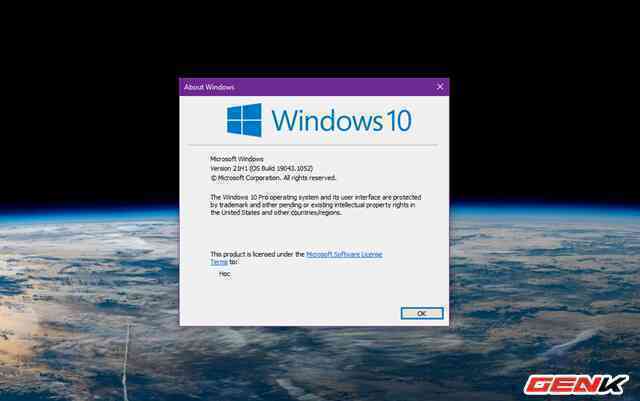
Đầu tiên, bạn cần đảm bảo rằng mình đang sử dụng phiên bản Windows 10 21H1 mới nhất từ Microsoft. Nếu chưa cài đặt, bạn hãy tham khảo để biết cách tải về phiên bản Windows mới này.
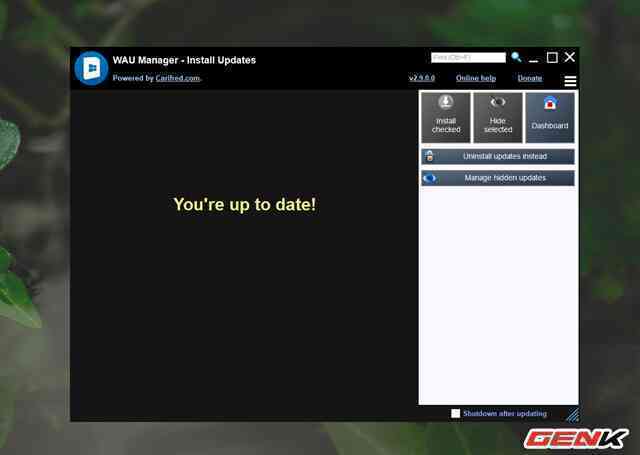
Tiếp theo, bạn hãy sử dụng phần mềm để kiểm tra và cài đặt tất cả các cập nhật hotfix mà Microsoft phát hành cho Windows 10.
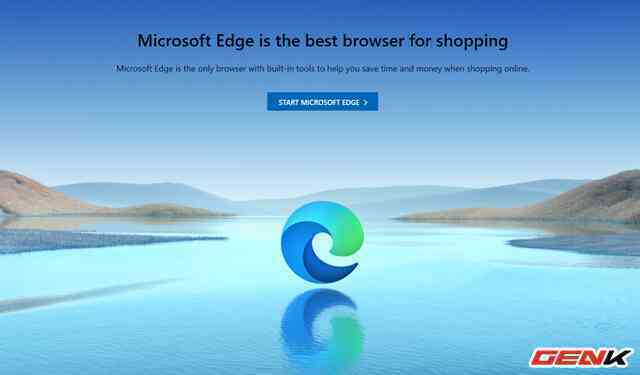
Giờ bạn hãy truy cập vào và cài đặt phiên bản trình duyệt Microsoft Edge mới nhất.
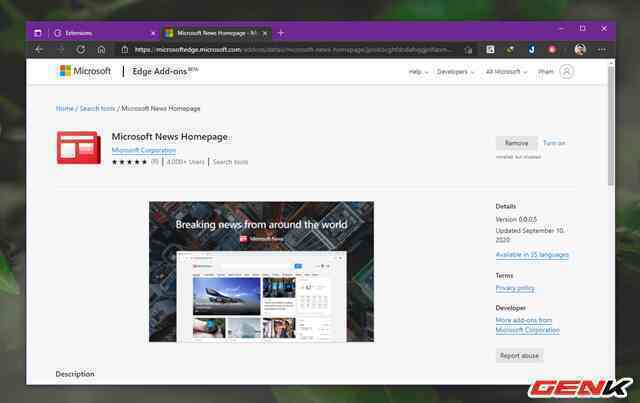
Khi cài đặt xong Microsoft Edge, bạn hãy truy cập vào trang tiện ích mở rộng của Edge, tìm và cài đặt tiện ích mở rộng Microsoft News Homepage.

Sau khi đã hoàn tất, giờ bạn chỉ việc khởi động lại Windows và kiểm tra xem tính năng News and Interests đã xuất hiện ở taskbar hay chưa.
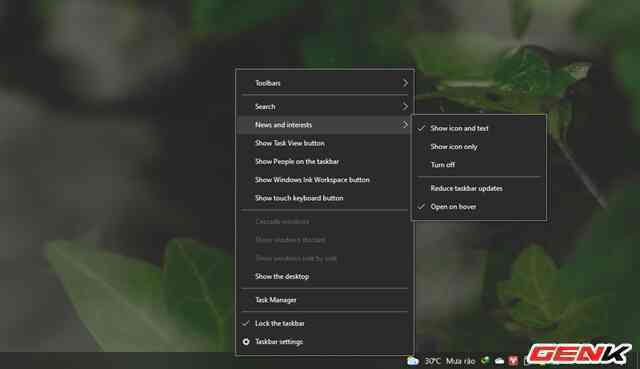
Nếu chưa, hãy nhấn phải chuột vào Taskbar và chọn News and interests > Show icon and text, hoặc Show icon only điều được.
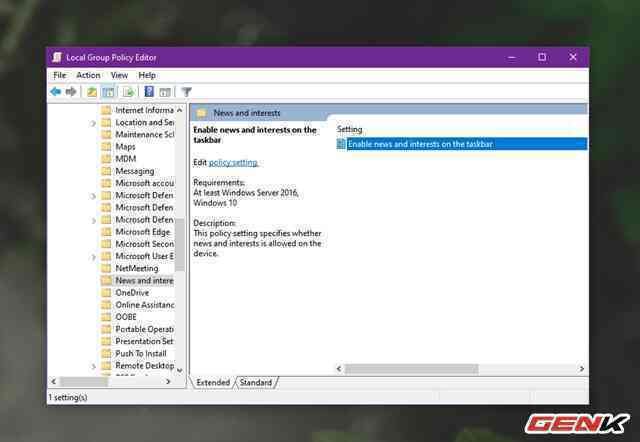
Trường hợp hếu đã hoàn toàn làm theo các bước chuẩn bị trên mà vẫn chưa thấy News and interests xuất hiện, bạn hãy mở Local Group Policy Editor và truy cập vào Computer Configuration > Administrative Templates > Windows Components > News and interests. Nhấn vào dòng "Enable news and interests on the taskbar".
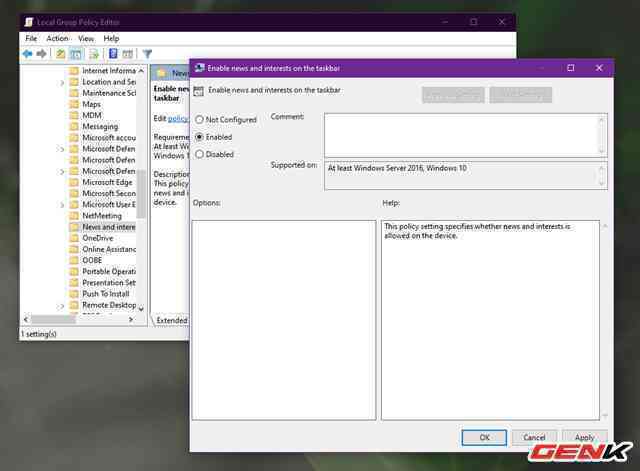
Sau đó đánh dấu vào "Enable" và OK. Sau đó khởi động lại Windows.
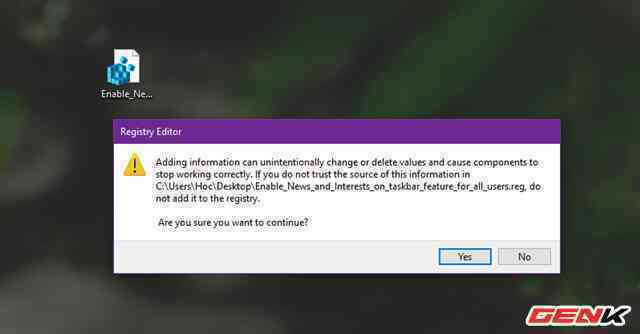
Tiếp tục t về và khởi chạy nó, nhấn YES > RUN.
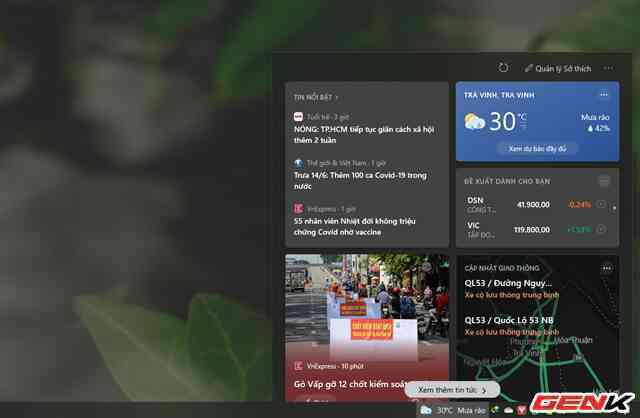
Khởi động lại Windows lần nữa và kết quả sẽ làm bạn hài lòng!
Cách sử dụng News and Interests
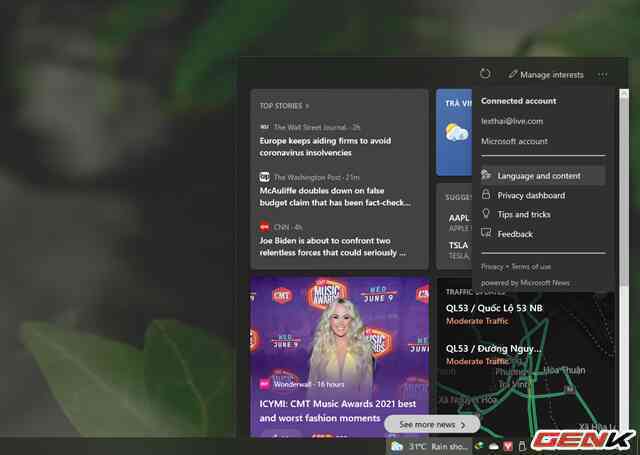
Để thay đổi ngôn ngữ cho News and Interests, bạn hãy nhấn vào biểu tượng ba chấm ở góc phải cửa sổ và chọn "Language and content".
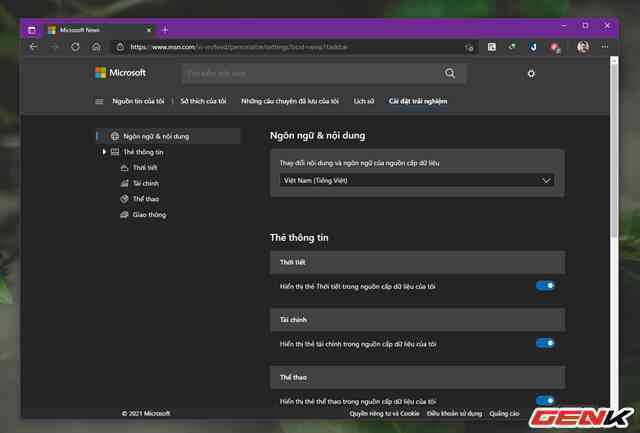
Trình duyệt Microsoft Edge sẽ mở ra và truy cập vào mục tùy chỉnh. Giờ bạn hãy chọn lại Tiếng Việt là xong.
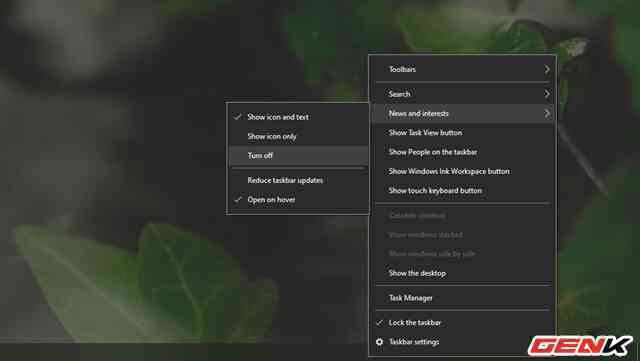
Để tắt News and Interests, hãy nhấn phải chuột vào Taskbar và chọn News and interests > Turn off.
Rất tuyệt phải không?
Lấy link